Kā atspējot pierakstīšanās ekrānu, kad jūs modināt savu Windows 10 ierīci

Apnicis ievadīt paroli katru reizi, kad jūs modināt savu Windows 10 ierīci? Nu, atspējojiet to! Lūk, kā.
Ļaujot jūsu Windows 10 ierīcēm gulēt vai aizietmazjaudas režīmā palīdz taupīt akumulatora enerģiju. Bet katru reizi, kad jūs pamodāt ierīci, ir neliela kairinājums: jums jāievada PIN vai parole. Ja jums pieder Windows Hello ierīce, tā ir ātra un vienkārša, jo viss, kas jums jādara, ir jāskatās uz ekrānu un tūlīt esat pieteicies. Bet tiem, kā es, ar vecākām ierīcēm, jums jāievada akreditācijas dati, kas ir tātad Pirms 20 gadiem.
Ja vēlaties ietaupīt laiku unapgrūtinājumus, jūs varat iestatīt savu Windows 10 datoru, lai viņš pamodītos no miega, nepieprasot pierakstīšanos. Protams, tas padara jūsu ierīci ne tik drošu, bet, ja esat ar mieru uzņemties šo risku, rīkojieties šādi:
Atspējojiet pierakstīšanās paroles uzvedni, kad Windows 10 atsākat no miega
Atveriet Sākt> Iestatījumi> Konti> Pierakstīšanās iespējas.
Noklikšķiniet uz Nepieciešama pierakstīšanās saraksta lodziņā, tad izvēlieties Nekad.
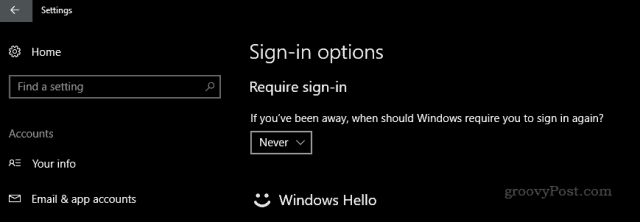
Un esat pabeidzis! Modinot ierīci, jums vajadzētu redzēt darbvirsmu, kā jūs to atstājāt.
Ja tas jums nav pietiekami ērti, varat arī atspējot bloķēšanas ekrāna fonu. Atveriet Sākt> Iestatījumi> Personalizēšana> Bloķēt ekrānu un pārslēdzieties Rādīt bloķēšanas ekrāna fona attēlu pierakstīšanās ekrānā.
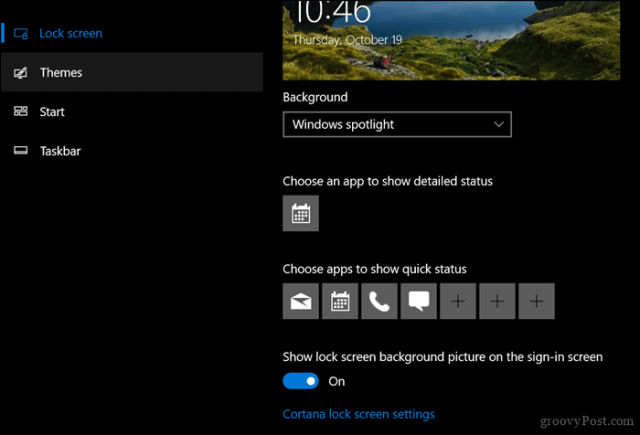
Ja vēlaties to spert soli tālāk, palaišanas laikā varat atspējot paroli, taču atkal tas ievērojami palielina neatļautu personu iekļūšanas iespējas jūsu datorā.
Nospiediet Windows taustiņu + R
Tips: kontrolēt lietotāja paroles2
Nospiediet Enter.
Noņemiet atzīmi Lietotājiem jāievada lietotājvārds un parole, lai izmantotu šo datoru. Noklikšķiniet uz Lietot, pēc tam uz Labi, lai apstiprinātu izmaiņas.
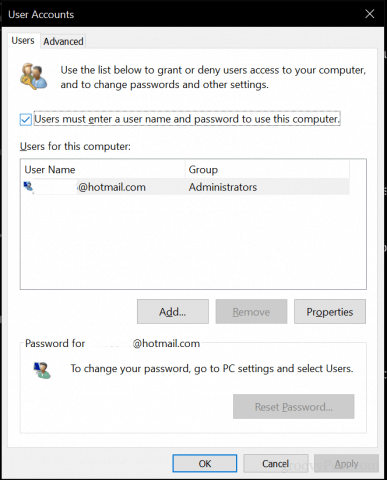
Šīm izmaiņām jāpiesakās, lai pierakstītosatkarīgs no jūsu vides; ja jūs strādājat mājās viens pats vai kopā ar ģimeni, tas nav īsti liels darījums. Tikai neuzņemieties risku, rīkojoties ar to sabiedriskās vietās, kur jums varētu nākties atstāt ierīci bez uzraudzības. Ja vēlaties labāko no abām pasaulēm, lai nodrošinātu ierīces drošību, nerakstot paroles, pārbaudiet funkciju ar nosaukumu Device Lock. Sākot ar operētājsistēmas Windows 10 veidotāju atjaunināšanu, šī funkcija ļauj izmantot ar Bluetooth savienoto viedtālruni, lai jūsu ierīce būtu bloķēta, kad dodaties prom.
Tātad, šīs ir jūsu iespējas ietaupīt dažas papildu sekundes no tā, ka jums katru reizi jāievada parole. Vai jums ir citi noderīgi padomi? Dalies ar viņiem komentāros!










Atstājiet savu komentāru